WordPressダッシュボードにアクセスできない!?原因と解決策

WordPressを利用しているユーザーにとって、ダッシュボードにアクセスできないという問題は非常に苛立たしいものです。ダッシュボードは、WordPressサイトの管理や編集を行う際に不可欠なツールであるため、そのアクセスが阻まれると、サイトの更新やメンテナンスができなくなります。本記事では、WordPressダッシュボードにアクセスできない原因と、その解決策について詳しく解説します。WordPressの初心者から上級者まで、多くのユーザーが直面するこの問題を解決するために、具体的な方法を提案し、できるだけ簡単にダッシュボードへのアクセスを回復できるようサポートします。
WordPressにアクセスできない原因は何ですか?

WordPressにアクセスできない原因は複数考えられます。サーバーのダウンタイムや設定の誤り、プラグインやテーマの不具合などが主な理由として挙げられます。サーバーのダウンは提供者がメンテナンス中である場合や、過度なトラフィックによって発生することがあります。設定の誤りは、.htaccessファイルの編集ミスやデータベースの接続情報の不備などが考えられます。また、プラグインやテーマの不具合は、古いバージョンを使用している場合や互換性の問題により発生することがあります。
サーバーの問題
サーバーの問題によりWordPressにアクセスできない場合があります。以下に主な原因を挙げます。
- サーバーのダウン:ホスティングプロバイダーのサーバーがダウンしている場合、サイトにアクセスできません。
- 容量オーバー:サーバーの利用可能容量を超えた場合、新しいリクエストが処理されずアクセスできなくなります。
- セキュリティ設定:ファイアウォールやIPS(侵入防止システム)の設定がアクセスをブロックしている場合があります。
設定の誤り
設定の誤りもWordPressにアクセスできない原因の一つです。以下に主な原因を挙げます。
- .htaccessファイルの編集ミス:リダイレクトやパーマリンクの設定を間違えると、サイトにアクセスできなくなることがあります。
- データベースの接続情報の不備:wpconfig.phpファイルのデータベース接続情報が間違っていると、データベースに接続できずサイトにアクセスできなくなります。
- WP_CACHEの設定:キャッシュ設定が間違っていると、サイトの表示に問題が発生し、アクセスできなくなることがあります。
プラグインやテーマの不具合
プラグインやテーマの不具合もWordPressにアクセスできない原因の一つです。以下に主な原因を挙げます。
- 古いバージョンの使用:プラグインやテーマが古いバージョンで、最新のWordPressとの互換性がない場合、サイトにアクセスできなくなります。
- 互換性の問題:複数のプラグインが衝突したり、テーマとプラグインの互換性が問題である場合、サイトの表示に支障が出ることがあります。
- コードのエラー:プラグインやテーマのコードにエラーがあると、サイトが正常に動作しなくなり、アクセスできなくなります。
WordPressのエラーを解決するにはどうすればいいですか?

WordPressのエラーを解決するには、まずはエラーメッセージを確認し、その内容に応じた解決策を講じることが重要です。一般的には、テーマやプラグインの不具合、データベースの問題、サーバーの設定が原因として挙げられます。以下に具体的な解決策をいくつか紹介します。
1. テーマの問題を確認する
テーマが原因でエラーが発生している場合は、デフォルトのテーマに切り替えてみて、エラーが解消するかどうかを確認します。デフォルトのテーマに切り替えることで、カスタムテーマに問題があるかどうかを特定できます。
- WordPressのダッシュボードにログインします。
- 「外観」から「テーマ」を選択します。
- デフォルトのテーマ(例:Twenty TwentyThree)をアクティブ化します。
2. プラグインの問題を確認する
プラグインが原因でエラーが発生している場合は、プラグインを全て無効にして、エラーが解消するかどうかを確認します。問題のプラグインを特定したら、そのプラグインを更新または削除します。
- WordPressのダッシュボードにログインします。
- 「プラグイン」から「インストールされたプラグイン」を選択します。
- 全てのプラグインを選択し、一括アクションから「無効化」を選択します。
3. データベースの問題を確認する
データベースの問題が原因でエラーが発生している場合は、データベースを最適化するか、バックアップから復元します。データベースのエラーは、テーブルの破損や設定の不具合などによって引き起こされることがあります。
- WordPressのダッシュボードにログインします。
- 「ツール」から「データベースの最適化」を選択します。
- 必要に応じて、テーブルの修復やデータベースのバックアップを行います。
ワードプレスのダッシュボードにアクセスするにはどうすればいいですか?
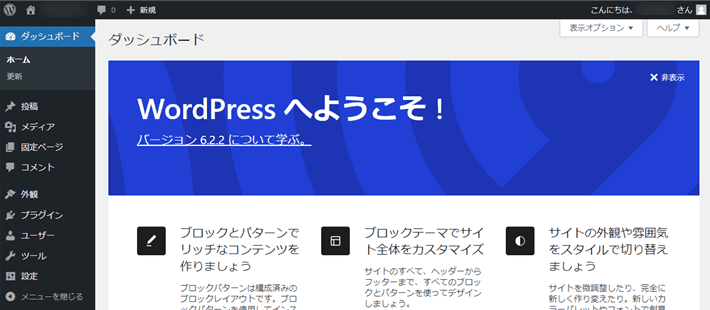
ワードプレスのダッシュボードにアクセスするためには、以下に示す手順を順に進めてください。
1. ログイン情報の準備
まずは、ワードプレスにログインするために必要な情報を準備します。これは、ユーザー名とパスワードです。忘れた場合は、パスワードのリセットを行ったり、ユーザー名を確認することができます。
- メモやメールから、ワードプレスのユーザー名とパスワードを確認します。
- パスワードを忘れている場合は、パスワードのリセット手続きを行います。
- ユーザー名を確認するためには、ワードプレスの管理画面にアクセスして、アカウント情報を確認します。
2. ログインページへのアクセス
次に、ワードプレスサイトのログインページにアクセスします。通常、このページは、サイトのドメイン名に/wplogin.phpを追加することでアクセスできます。
- ウェブブラウザを開き、ワードプレスサイトのURLに/wplogin.phpを追加します。
- 例えば、サイトのURLがhttps://example.comであれば、アクセスすべきURLはhttps://example.com/wplogin.phpになります。
- 自動的にログインページが表示されるので、ユーザー名とパスワードを入力します。
3. ダッシュボードへのログイン
最後に、ログイン情報を入力し、ダッシュボードにアクセスします。これにより、ワードプレスの管理画面を使用することができます。
- ログインページで、準備したユーザー名とパスワードを正しく入力します。
- ログインボタンをクリックします。
- 正常にログインすると、ワードプレスのダッシュボードが表示されます。
WordPressで突然404エラーになるのはなぜ?

URLの変更による404エラー
WordPressの404エラーの主な原因の1つは、URLが変更または削除された場合です。この問題は、パーマリンク設定が更新されたときや、記事やページのスラッグが変更されたときに発生します。これらの操作により、以前のURLが無効になり、ユーザーがアクセスしたときに404エラーが表示されます。
- パーマリンク設定の更新
- 記事やページのスラッグの変更
- カスタムポストタイプのURL変更
プラグインやテーマの問題
プラグインやテーマが不適切に動作したり、更新が不完全だったりすると、404エラーが発生することがあります。特に、SEO関連のプラグインやカスタムURLを扱うプラグインが原因となることが多いです。また、テーマが古いバージョンだったり、非対応の機能を使用している場合も、404エラーが発生する可能性があります。
- SEO関連のプラグインの問題
- カスタムURLを扱うプラグインの問題
- 古いテーマの使用
サーバー設定やファイルの問題
サーバー設定やファイルの問題も404エラーの原因になることがあります。例えば、.htaccessファイルが破損している場合や、サーバーのリダイレクト設定が不適切な場合、404エラーが発生します。また、サーバーが一時的にダウンしている場合も、アクセスが拒否され404エラーが表示されることがあります。
- .htaccessファイルの破損
- サーバーのリダイレクト設定の問題
- サーバーの一時的なダウン
WordPressダッシュボードにアクセスできない!?原因と解決策
WordPressダッシュボードにアクセスできない問題は、多くのWordPressユーザーが直面する可能性のある深刻な問題です。この問題は、様々な要因によって引き起こされる可能性がありますが、幸いなことに、多くの場合、自分で解決できる解決策があります。この記事では、WordPressダッシュボードにアクセスできない原因と、その解決策について詳細に説明します。
原因1: サーバーの問題
WordPressダッシュボードにアクセスできない最も一般的な原因の一つは、サーバーの問題です。サーバーがダウンしている、メンテナンス中である、またはオーバーロードしている場合、ダッシュボードにアクセスできないことがあります。この問題を解決するには、まずウェブホスティングプロバイダに連絡し、サーバーの状態を確認することをお勧めします。
| 原因 | 解決策 |
| サーバーの問題 | ウェブホスティングプロバイダに連絡し、サーバーの状態を確認する |
原因2: 不正アクセスのためアカウントがロックされた
不正アクセスの試みが繰り返し行われた場合、WordPressはセキュリティ上の理由からアカウントをロックすることがあります。この場合、ダッシュボードにアクセスすることはできません。この問題を解決するには、まず自分のアカウントにアクセスできる別の管理者アカウントからログインし、自分のアカウントのステータスを確認することをお勧めします。もしくは、ウェブホスティングプロバイダに連絡し、アカウントのロックを解除してもらうこともできます。
| 原因 | 解決策 |
| アカウントがロックされた | 別の管理者アカウントからログインし、アカウントのステータスを確認する、またはウェブホスティングプロバイダに連絡する |
原因3: プラグインやテーマのコンフリクト
新しくインストールしたプラグインやテーマが、既存のものとコンフリクトを起こすことがあります。これにより、ダッシュボードにアクセスできない問題が発生することがあります。この問題を解決するには、まずFTPクライアントを使ってWordPressのファイルにアクセスし、プラグインフォルダの名前を変更して一時的にすべてのプラグインを無効にすることをお勧めします。それでも問題が解決しない場合は、テーマフォルダの名前も変更して、デフォルトのテーマに切り替えることを試してください。
| 原因 | 解決策 |
| プラグインやテーマのコンフリクト | FTPクライアントを使ってプラグインフォルダとテーマフォルダの名前を変更し、コンフリクトの原因を特定する |
原因4: .htaccessファイルの問題
.htaccessファイルは、WordPressのセキュリティやパフォーマンス設定に影響を与える重要なファイルです。このファイルが破損していたり、不適切な設定がされていたりすると、ダッシュボードにアクセスできない問題が発生することがあります。この問題を解決するには、FTPクライアントを使って.htaccessファイルにアクセスし、ファイルをリネームするか、もしくは新しい.htaccessファイルを作成することをお勧めします。
| 原因 | 解決策 |
| .htaccessファイルの問題 | FTPクライアントを使って.htaccessファイルをリネームするか、新しい.htaccessファイルを作成する |
原因5: データベース接続エラー
WordPressがデータベースに接続できない場合、ダッシュボードにアクセスできない問題が発生することがあります。この問題は、データベースの設定が変更された場合や、データベースサーバーに問題がある場合に発生することがあります。この問題を解決するには、wp-config.phpファイルを開き、データベースの設定が正確であることを確認してください。それでも問題が解決しない場合は、ウェブホスティングプロバイダに連絡し、データベースサーバーの状態を確認することをお勧めします。
| 原因 | 解決策 |
| データベース接続エラー | wp-config.phpファイルのデータベース設定を確認し、ウェブホスティングプロバイダに連絡してデータベースサーバーの状態を確認する |
よくある質問
WordPressダッシュボードにアクセスできない原因は何ですか?
WordPressダッシュボードにアクセスできない主な原因は以下の通りです。 1. 間違ったログイン情報: ユーザー名やパスワードが間違っている場合、アクセスが拒否されます。 2. プラグインやテーマの衝突: 互換性のないプラグインやテーマが衝突することで、ダッシュボードへのアクセスが妨げられることがあります。 3. .htaccessファイルの問題: このファイルが損傷している場合、サイトへのアクセスが制限されることがあります。 4. WordPressのアップデートエラー: アップデートの過程で問題が発生した場合、ダッシュボードが使用不能になることがあります。
WordPressダッシュボードにアクセスできない場合の解決策は何ですか?
WordPressダッシュボードにアクセスできない場合の解決策は以下の通りです。 1. ログイン情報を確認する: ユーザー名とパスワードが正確であることを確認し、必要に応じてパスワードをリセットしてください。 2. プラグインやテーマを無効にする: FTPでサイトにアクセスし、プラグインやテーマのフォルダ名を変更して無効にします。これでダッシュボードにアクセスできるようになったら、問題のあるプラグインやテーマを特定し、削除またはアップデートしてください。 3. .htaccessファイルをチェックする: FTPでサイトにアクセスし、.htaccessファイルをリネームします。これでダッシュボードにアクセスできるようになったら、問題のあるコードを特定して修正してください。 4. WordPressを手動でアップデートする: FTPでサイトにアクセスし、最新バージョンのWordPressをダウンロードして手動でアップデートします。
ダッシュボードへのアクセスが拒否された場合、パスワードをリセットする方法は?
ダッシュボードへのアクセスが拒否された場合、パスワードをリセットする方法は以下の通りです。 1. wp-login.phpにアクセスする: ブラウザで「あなたのサイトのURL/wp-login.php」を開きます。 2. 「パスワードをお忘れですか?」をクリック: ログインフォーム下の「パスワードをお忘れですか?」リンクをクリックします。 3. ユーザー名またはメールアドレスを入力: 指定されたフィールドにユーザー名またはメールアドレスを入力し、「パスワードリセットメールを送信」をクリックします。 4. メールを確認する: 受信箱に送信されたパスワードリセットメールを開き、パスワードリセットリンクをクリックします。 5. 新しいパスワードを設定する: 新しいパスワードを入力し、「パスワードをリセット」をクリックします。これで新しいパスワードでダッシュボードにアクセスできるはずです。
ダッシュボードが表示されない場合、どのように問題を特定し解決しますか?
ダッシュボードが表示されない場合、問題を特定し解決する方法は以下の通りです。 1. プラグインをチェックする: すべてのプラグインを一時的に無効にして、ダッシュボードが表示されるか確認します。表示されたら、プラグインを1つずつ有効にして、問題のあるプラグインを特定します。 2. テーマをチェックする: デフォルトのWordPressテーマ(例:Twenty Twenty-One)に切り替えて、ダッシュボードが表示されるか確認します。表示されたら、使用中のテーマに問題がある
WordPressダッシュボードにアクセスできない!?原因と解決策 に類似した他の記事を知りたい場合は、Access エラー カテゴリにアクセスしてください。

関連記事